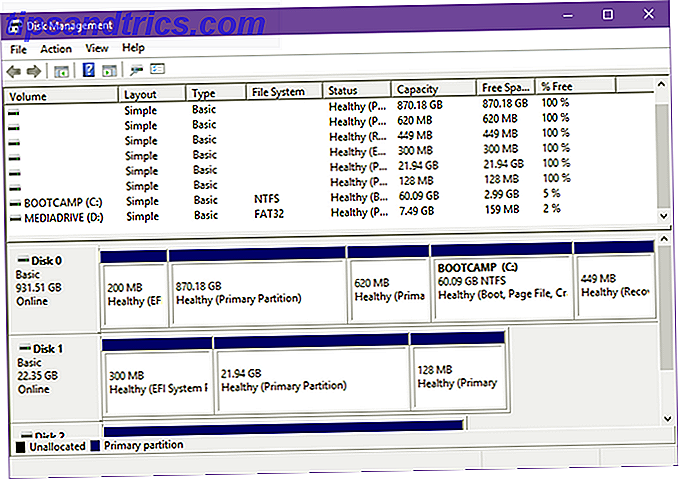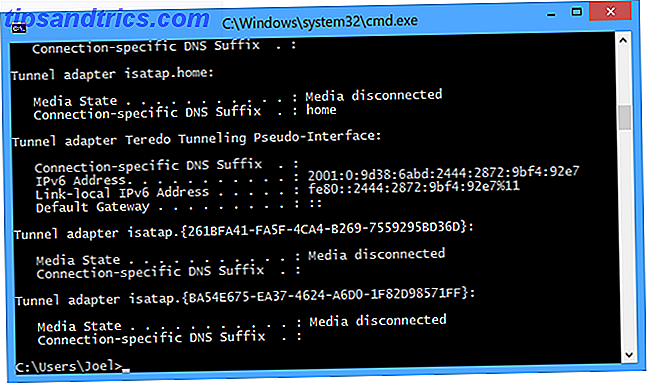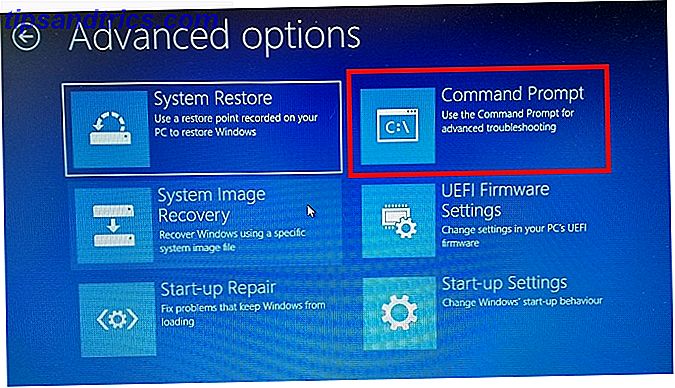Android offre beaucoup de réglages que vous pouvez apporter à votre téléphone sans enracinement Les meilleurs réglages que vous pouvez faire à votre Android sans enracinement Les meilleurs réglages que vous pouvez faire à votre Android sans enracinement Personnaliser votre appareil Android n'est pas seulement pour les tech savvy. Apprenez à tirer le meilleur parti de votre téléphone ou tablette Android sans racines! Lire la suite . Dans Android 6.0, vous pouvez ajouter de nouvelles mosaïques à votre menu de configuration rapide en quelques étapes seulement.
Tout d'abord, activez les options du développeur en allant dans Paramètres> À propos du téléphone, puis faites défiler la liste jusqu'à Construire le numéro et appuyez dessus sept fois. Ensuite, ouvrez le menu Quick Settings en glissant deux fois en haut de l'écran.
Vous devriez voir une petite icône d'engrenage dans le coin supérieur droit de l'écran, à côté de votre photo d'utilisateur. Appuyez et maintenez sur cette vitesse pendant environ dix secondes et relâchez. Vous verrez une notification indiquant que le tuner d'interface utilisateur système a été activé.
Maintenant que la configuration est terminée, installez l'application Custom Quick Settings sur votre appareil exécutant Marshmallow. Ouvrez-le et suivez les instructions pour vous assurer qu'il peut fonctionner sur votre appareil. Ensuite, vous devrez appuyer sur le bouton Plus flottant pour ajouter une nouvelle tuile.
L'application vous guidera (selon la vidéo ci-dessous) tout au long du processus. Vous devez ajouter manuellement une nouvelle mosaïque de diffusion à l'interface utilisateur nommée "CUSTOMTILE0" pour permettre à l'application de la personnaliser. De là, vous revenez dans l'application et pouvez changer le nom de la tuile, l'icône (il y en a beaucoup intégré), et quelle action le système prend lorsque vous appuyez dessus.
Vous pouvez assigner jusqu'à deux actions par tuile: une pour tapoter et une pour une pression longue. Les utilisations possibles comprennent un paramètre système qui n'est pas disponible par défaut, le lancement d'un site Web en un clic ou le lancement rapide d'une application. Les possibilités sont à vous!
Si votre téléphone a Marshmallow, vérifiez encore plus des meilleures fonctionnalités de guimauve Android 6.0 Marshmallow: Qu'est-ce qu'il est et quand vous l'obtiendrez Android 6.0 Marshmallow: Qu'est-ce qu'il est et quand vous l'obtiendrez Android Marshmallow est ici - mais Pourquoi devriez-vous vous en soucier? Lire la suite .
Quelles tuiles avez-vous ajoutées aux paramètres rapides? Utilisez-vous souvent ce menu? Peser avec un commentaire!
Crédit d'image: Denys Prykhodov via Shutterstock.com